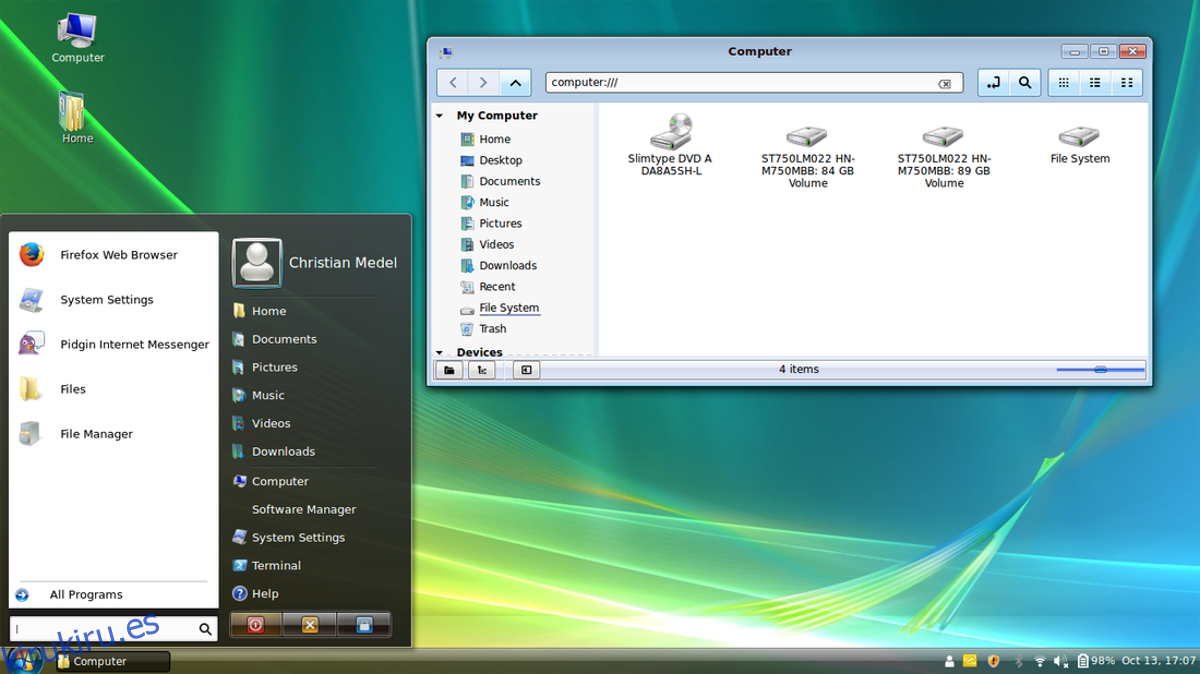Windows Vista fue el primer intento de Microsoft de modernizar Windows. Las cosas parecían mucho más pulidas y brillantes, en lugar del aspecto que tenía Windows XP. Vista se retiró hace mucho tiempo y Microsoft desalienta a los usuarios a usarlo. Sin embargo, si le gustó el aspecto de Vista, puede hacer que Linux se parezca a Windows Vista con solo un poco de trabajo. Podrás mantener ese aspecto familiar mientras usas algo un poco más moderno.
Tabla de contenido
Elegir un entorno de escritorio
Una de las características clave de Windows Vista fue la función de búsqueda. Antes de esta versión de Windows, los usuarios tenían que buscar en el menú de inicio y buscar en las categorías para encontrar algo. Cuando se trata de replicar este aspecto en Linux, es importante encontrar un entorno de escritorio con una función de búsqueda similar.
De lejos, el mejor candidato para esto es Cinnamon, ya que el menú funciona de manera muy similar a como lo hizo Vista. Además, tiene un motor de temas moderno, efectos de ventana ágiles y, en general, puede coincidir con las ventanas de muchas maneras.
¿No tienes una tarjeta gráfica potente? Considere usar XFCE4 con este complemento de menú, o el entorno de escritorio Mate junto con el Complemento de menú enérgico. Ambos entornos de escritorio tienen el potencial de parecerse mucho a Vista cuando se les agregan estos menús.
Si le preocupa más el aspecto general de Windows Vista en lugar de crear un escritorio casi idéntico que copie la mayoría (si no todas) de sus funciones, no dude en utilizar cualquier entorno de escritorio para este proceso. Solo tenga en cuenta que algunos son menos ideales que otros.
Instalación del tema GTK

La revisión de un entorno de escritorio Linux requiere algunas cosas, pero la más importante es cambiar el tema general de todo. Esto se debe a que la esencia de cualquier escritorio Linux es su tema. Para empezar, abre una terminal. Usando la terminal, busque e instale “git”. Esta herramienta lo ayudará a interactuar con Github y descargar la última versión del tema de Vista fácilmente.
¿No estás seguro de dónde encontrar a Git? Consulte el administrador de software, el administrador de paquetes o la tienda de software de su distribución de Linux en busca de «git» y haga clic en el botón de instalación.
git clone https://github.com/B00merang-Project/Redmond-Themes.git
Esto descargará todos los temas dentro de la colección B00merang Redmond. Una vez descargado, use el comando CD para ingresar a la carpeta Redmond-Themes.
cd Redmond-Themes
Desde aquí, instale el tema de Windows Vista directamente en el directorio de temas del sistema.
sudo mv Windows Vista/ /usr/share/themes/
¿Quiere que el tema solo sea accesible para un usuario, en lugar de todo el sistema? Haz esto en su lugar:
mkdir ~/.themes mv Windows Vista/ ~/.themes
Después de instalar el tema, suba un directorio usando «..».
..
Luego, elimine la carpeta Redmond-Themes del sistema, usando rm -rf.
rm -rf Redmond-Themes
Por último, aplique el tema dentro de la configuración del tema de su entorno de escritorio. Sin embargo, tenga en cuenta que cada entorno de escritorio es un poco diferente y la aplicación de temas requiere seguir pasos diferentes. Si no está seguro de cómo habilitar el tema GTK, consulte nuestra lista a continuación. ¡Repasamos cómo personalizar cada entorno de escritorio individual, cambiar temas, íconos y más!
Instalación del tema del icono
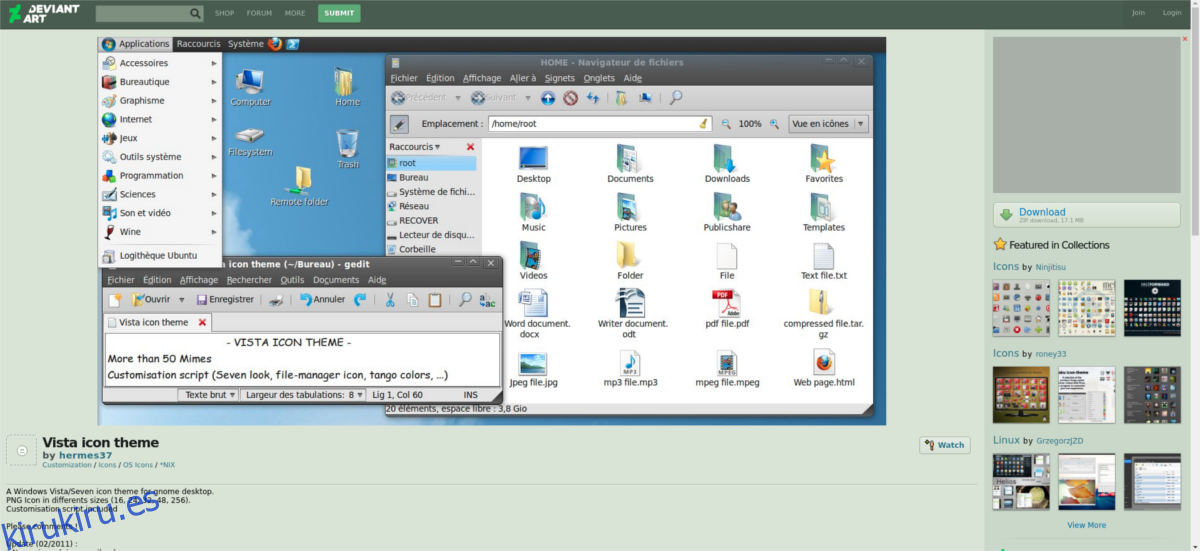
Desafortunadamente, no existen muchos temas populares de iconos de Windows Vista para Linux. Como resultado, el único tema de iconos disponible es uno que está poco desarrollado. La descarga de este tema de iconos requiere la instalación de la herramienta de descompresión. Para instalarlo, abra una terminal y busque «descomprimir» en el administrador de paquetes de su sistema operativo. Alternativamente, busque en la tienda de software o como quiera que instale programas. Cuando esté instalado y ejecutándose en su PC con Linux, abra una terminal y descargue el tema.
wget -O vista-icons.zip wget https://orig00.deviantart.net/50c0/f/2011/043/9/2/vista_icon_theme_by_hermes37-d2gnwko.zip unzip vista-icons.zip tar -xvzf Vista.tar.gz
Al extraer los archivos, aparece una carpeta de Vista en el mismo directorio. Este es el tema de iconos. Para instalarlo, solo tendrá que moverlo desde donde se encuentra actualmente, al directorio / usr / share / icons /. Colocar el tema aquí hace que este tema de iconos esté disponible para todos los usuarios que tengan acceso a esta PC con Linux.
sudo mv Vista /usr/share/icons/
Si no desea que este tema de iconos esté disponible para que todos los usuarios accedan, considere instalarlo en su directorio de inicio. Para hacer esto, primero cree la carpeta ~ / .icons.
mkdir ~/.icons
Luego, mueva el tema del icono desde donde se extrajo, a la carpeta ~ / .icons.
mv Vista ~/.icons
Después de instalar el tema del icono de Vista, todo lo necesario para que Linux se vea como Windows Vista está en el sistema.
El siguiente paso es habilitar estos temas en el propio entorno de escritorio. ¿No estás seguro de cómo hacer esto? Consulte nuestra lista anterior sobre la personalización de entornos de escritorio Linux para averiguar cómo.